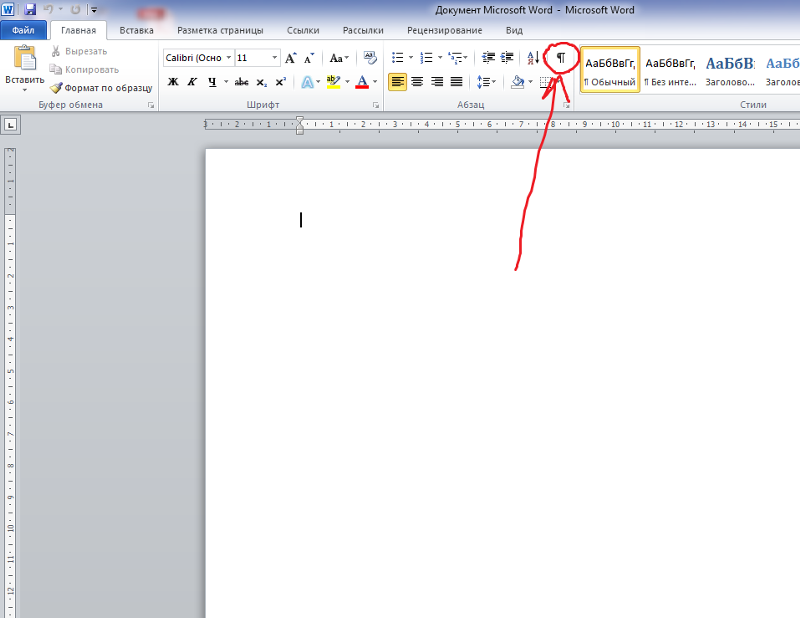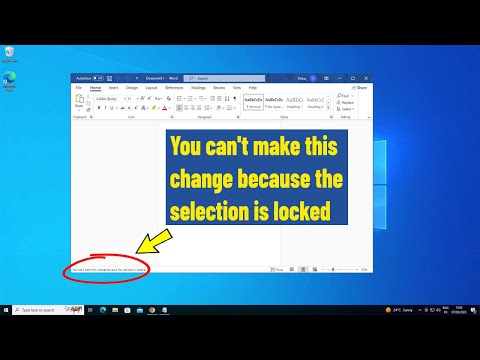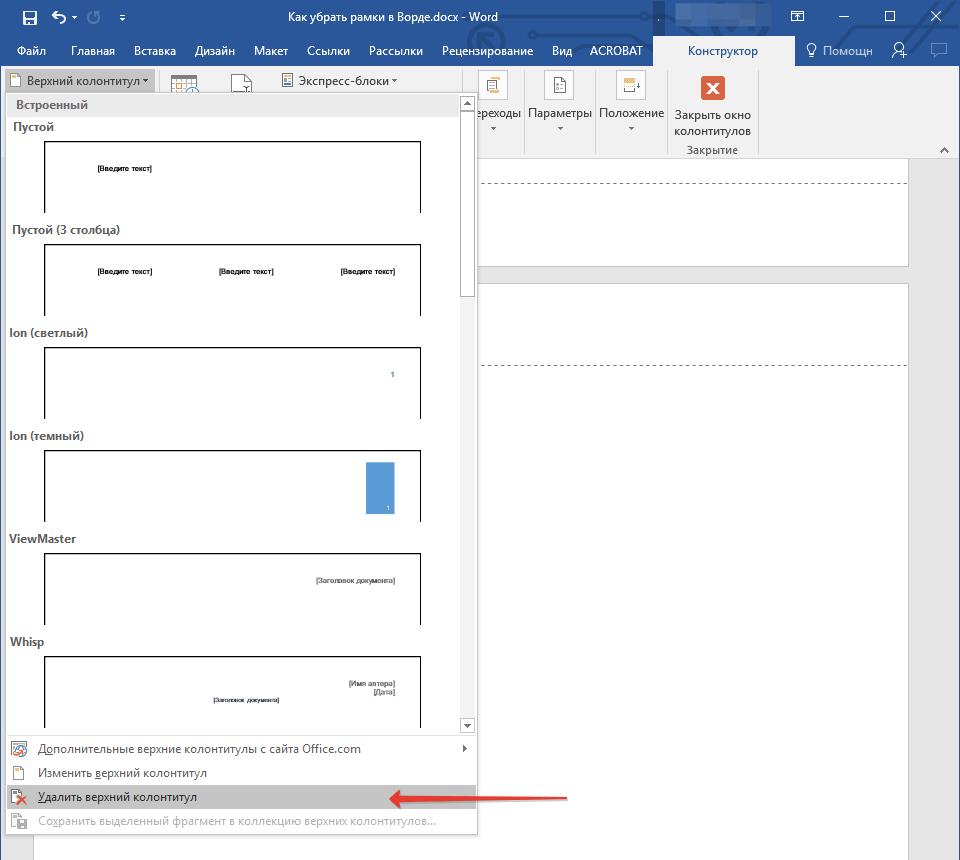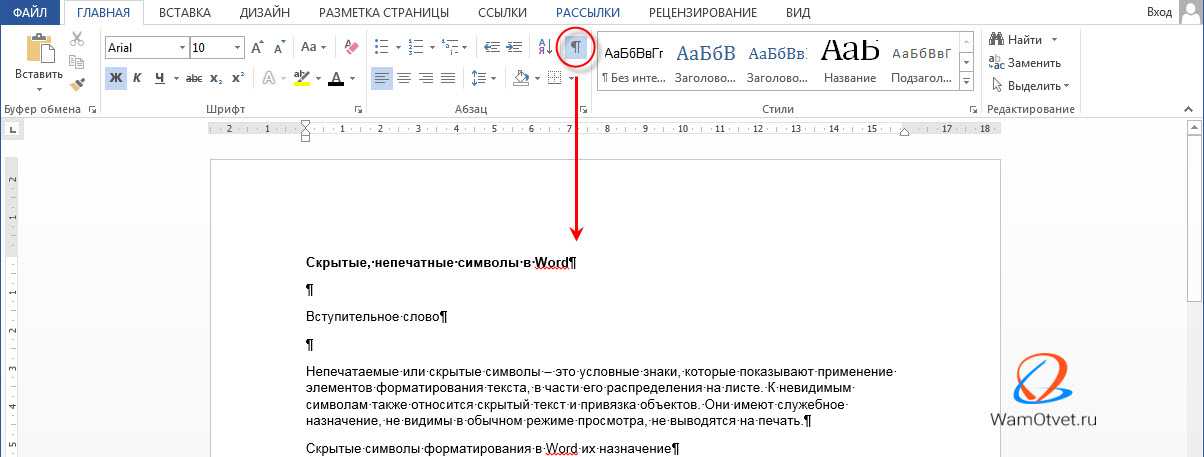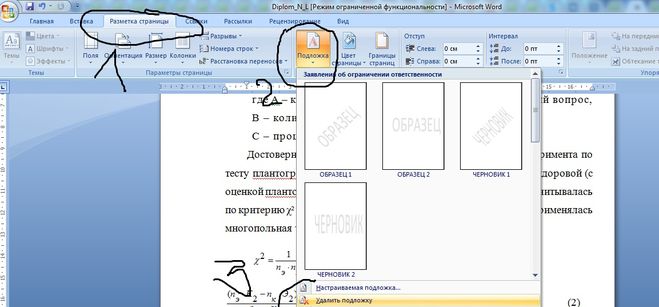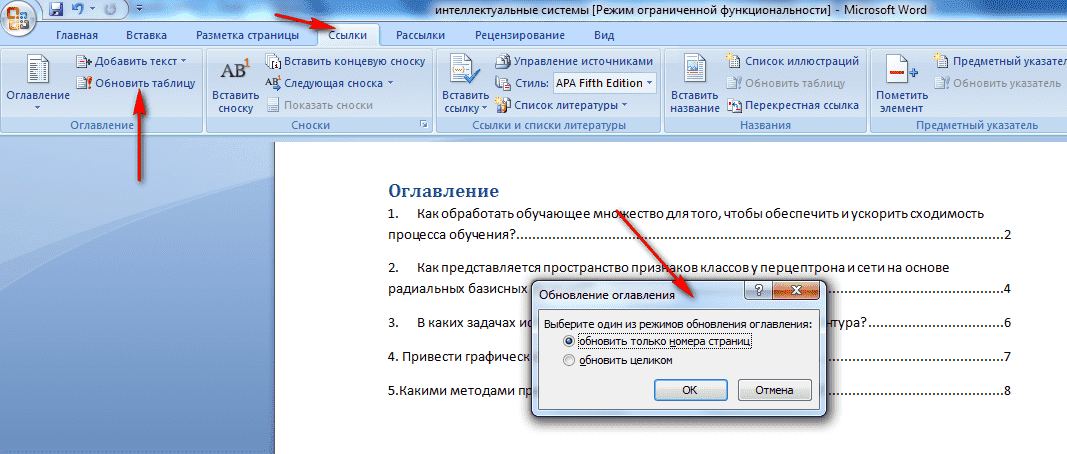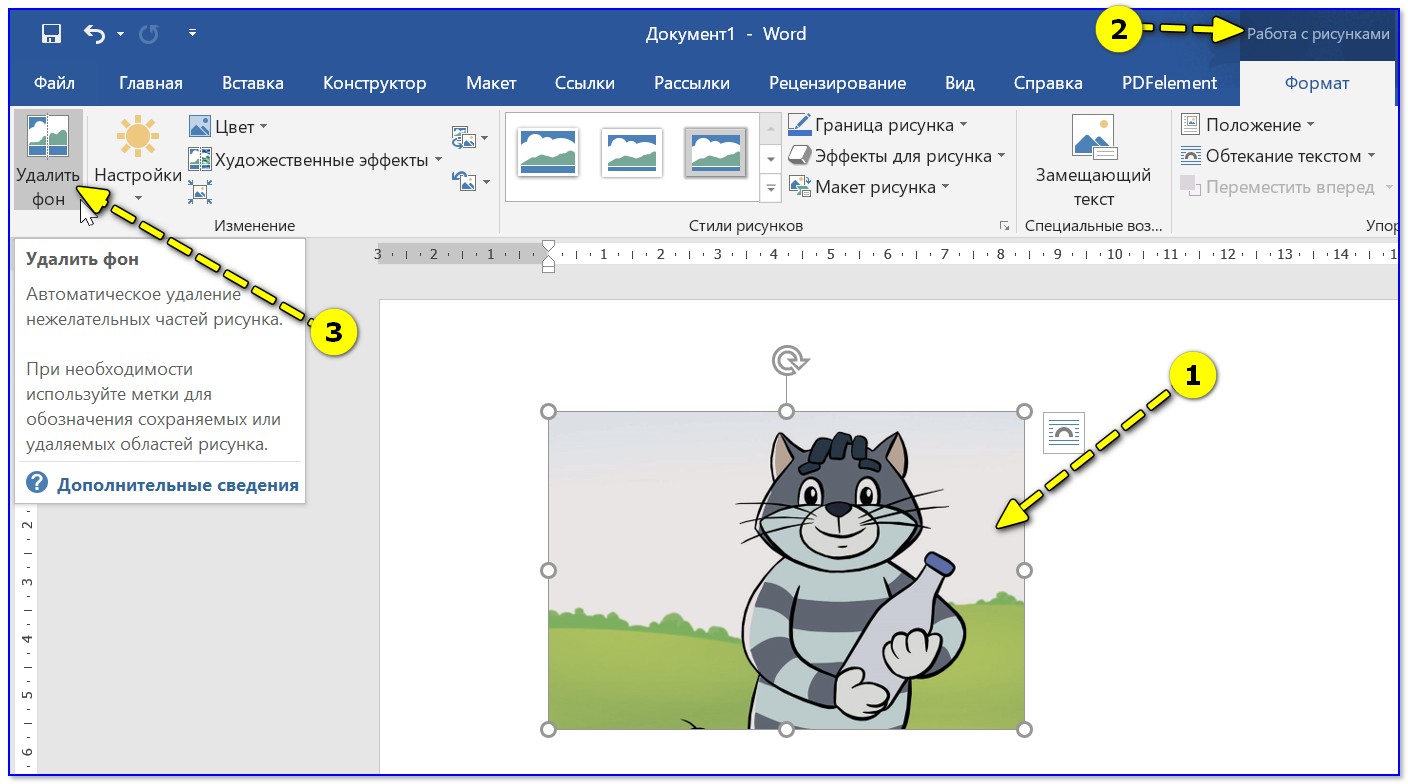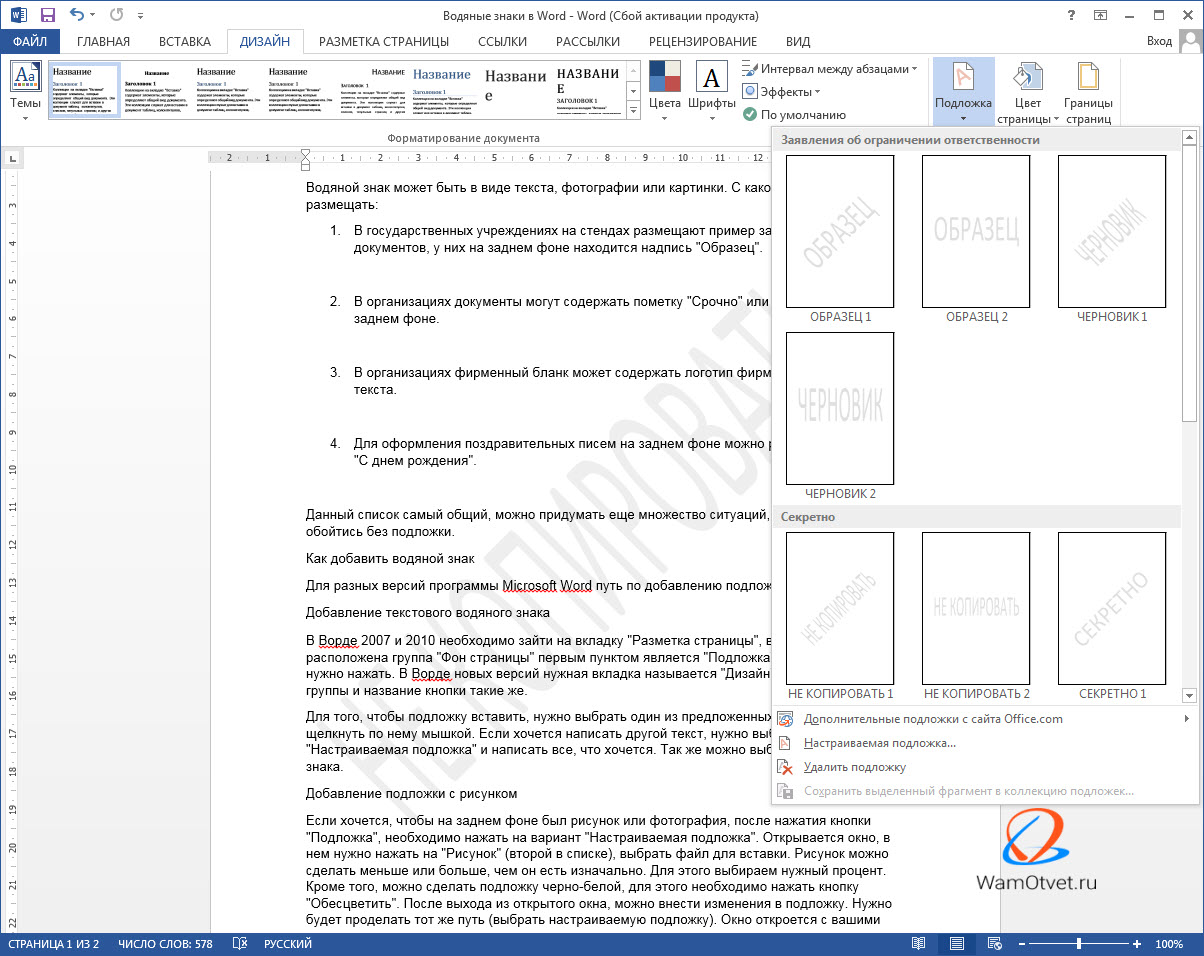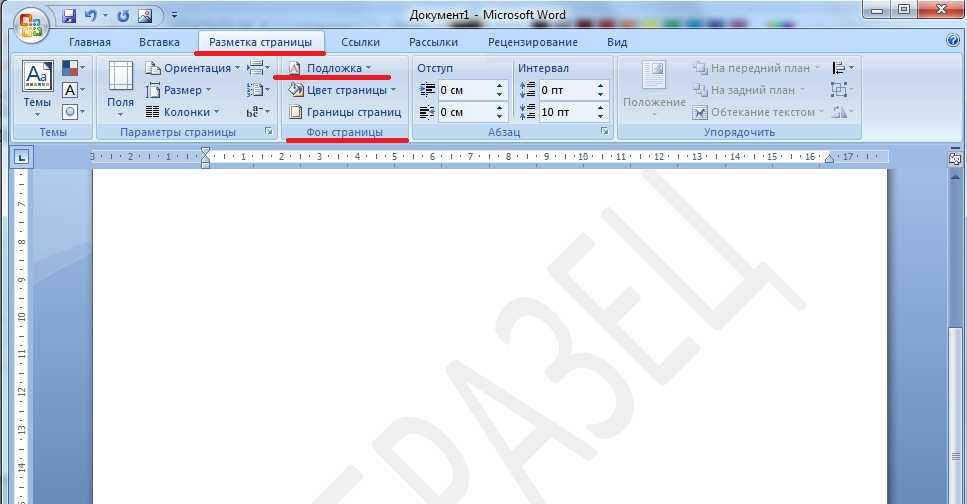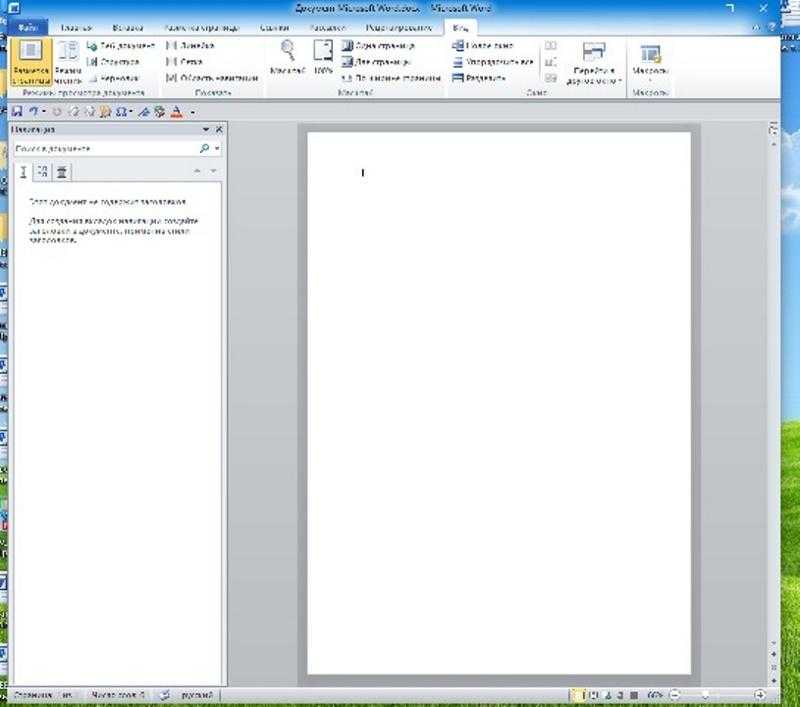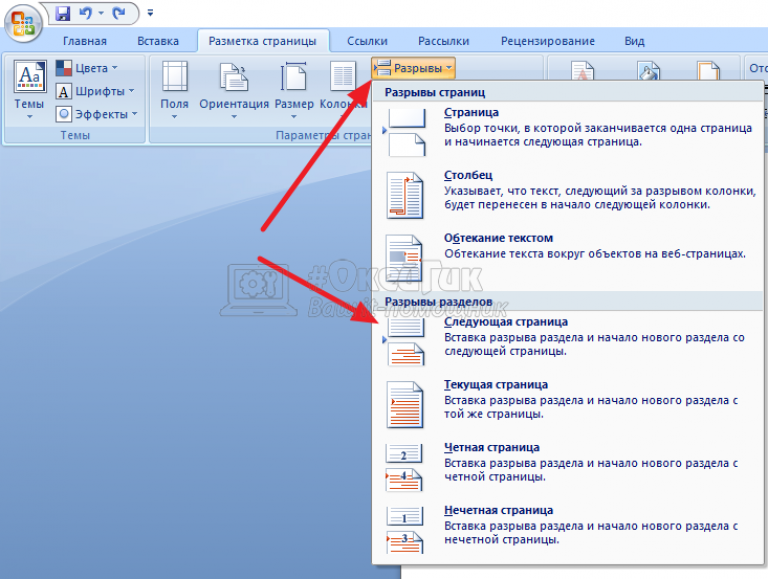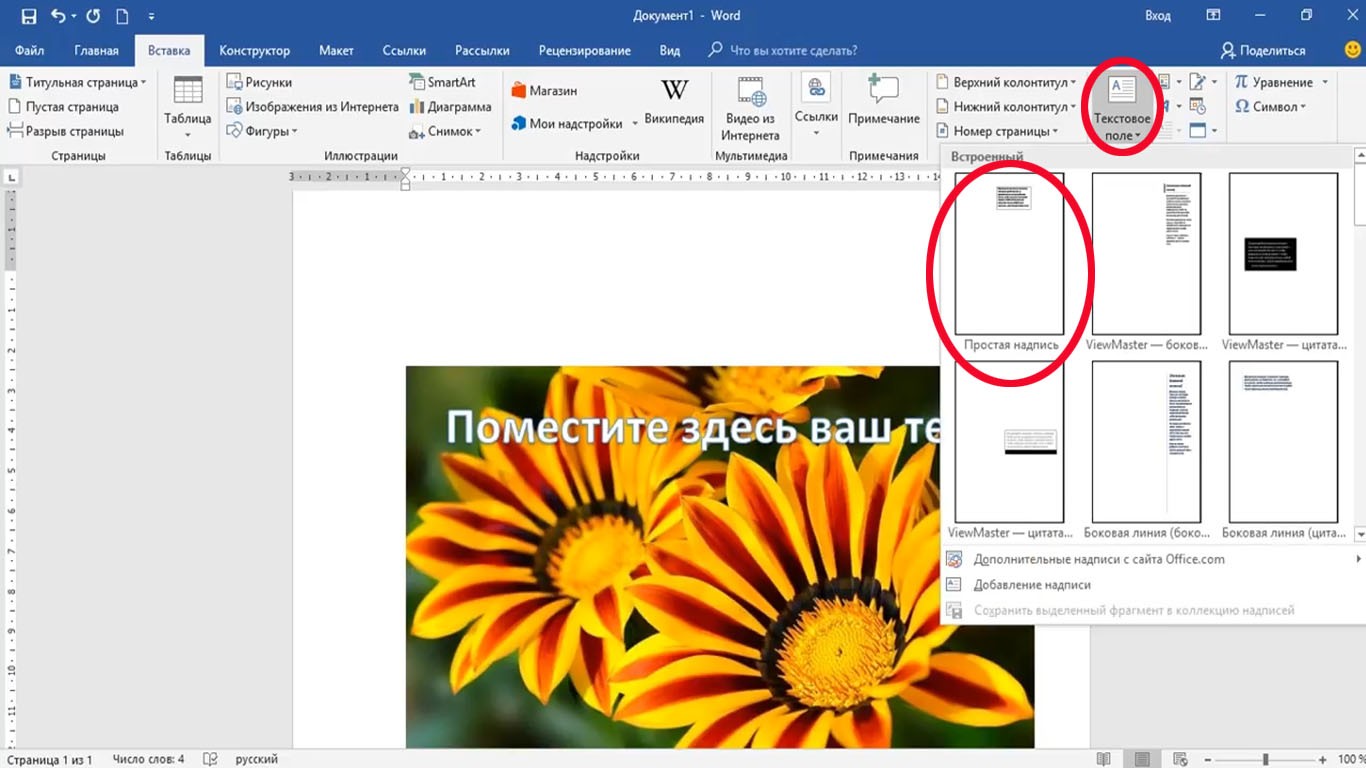Как легко удалить изображение в Microsoft Word
Если вы столкнулись с необходимостью удалить рисунок из документа Microsoft Word, наши советы помогут вам сделать это быстро и без проблем. Прочитайте нашу статью, чтобы узнать все способы удаления изображений из Word.
Выделите изображение, которое хотите удалить, щелкнув на него левой кнопкой мыши.
Как исправить это изменение запрещено, так как выделение заблокировано в Microsoft Word ✅
Нажмите клавишу Delete на клавиатуре, чтобы удалить выделенное изображение.
Как в документе Word 2013 удалить рисунок
Если изображение находится в области заголовка или нижнего колонтитула, дважды щелкните на этой области для её редактирования, а затем удалите рисунок.
Как в документе Word 2013 удалить из рисунка гиперссылку
Используйте контекстное меню, щелкнув правой кнопкой мыши на изображении и выбрав Вырезать.
Как убрать границу рисунка в MS Word?
Если изображение вставлено в текстовое поле, сначала удалите текстовое поле, выделив его и нажав клавишу Delete.
Как удалить картинку из документа word
Для массового удаления изображений используйте вкладку Главная ->Найти и заменить ->Заменить и в поле Найти введите ^g.
Как убрать фон под текстом в документе Word, после копирования откуда-либо.
Убедитесь, что изображение не заблокировано: щелкните правой кнопкой мыши на изображении, выберите Формат рисунка, затем снимите все блокировки.
Проверьте, что изображение не находится на заднем плане: на вкладке Формат выберите Переместить вперед.
Как удалить все изображения в Word
Если ничего не помогает, попробуйте скопировать весь текст без изображений в новый документ и сохранить изменения.
#word Как удалить фон картинки в Word и отзеркалить картинку
Сохраните документ после удаления всех ненужных изображений, чтобы не потерять результаты работы.